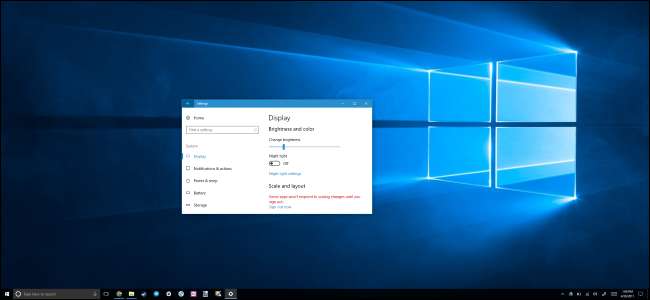
Дисплеї з високою щільністю пікселів зараз поширені на нових ПК з Windows, як і на смартфонах, планшетах та Mac. Але будьте обережні, що хочете - у багатьох настільних додатках все ще виникають проблеми на дисплеях із високою роздільною здатністю.
Windows вже давно пропонує підтримку масштабування DPI, але багато настільних додатків Windows ніколи не скористалися нею. Однак над проблемою працює Microsoft, як і багато розробників додатків. Тим часом тут є кілька налаштувань, які можна змінити, щоб покращити вигляд програм.
Оновіть до Windows 10
ПОВ'ЯЗАНІ: Усі способи, які ви все ще можете безкоштовно оновити до Windows 10
Windows 7 все ще чудово справляється з багатьма речами, але на дисплеях із високою роздільною здатністю це погано. Windows 7 ніколи не створювався для цих дисплеїв із надвисокою роздільною здатністю, і їх використання з Windows 7 буде складним завданням. Microsoft різко покращила підтримку високих DPI у Windows 8, а Windows 10 ще краща. Microsoft також не стояла на місці після випуску Windows 10. Оновлення типу Оновлення для творців Windows 10 продовжувати додавати вдосконалення масштабування з високим DPI .
Якщо ви намагаєтесь використовувати дисплей із високою роздільною здатністю у Windows 7, настійно рекомендуємо оновити до Windows 10. Є ще способи оновлення до Windows 10 безкоштовно , якщо ви маєте право.
Налаштуйте параметри масштабування дисплея
Якщо ваш ноутбук, кабріолет або планшет оснащено дисплеєм високої щільності, Windows 10 автоматично вибере для нього відповідне налаштування масштабування дисплея. Однак ви можете налаштувати цей параметр самостійно, щоб елементи виглядали більшими та зручнішими для читання, або елементи виглядали меншими, щоб у вас було більше нерухомості на екрані.
Щоб змінити це налаштування в Windows 10, перейдіть до Налаштування> Система> Дисплей. Змініть параметр у розділі «Масштаб та макет» на бажаний параметр. Якщо до ПК підключено кілька дисплеїв, їх можна вибрати у верхній частині цієї сторінки та налаштувати окремі рівні масштабування для кожного. Ідеальне налаштування буде залежати від дисплея та очей, тому сміливо експериментуйте. Ви також можете натиснути “Спеціальне масштабування” та встановити тут спеціальне значення відсотка від 100% до 500%, але Microsoft рекомендує вибрати один із параметрів за замовчуванням у списку для максимальної сумісності з програмами.
ПОВ'ЯЗАНІ: Як виправити помилку "Встановлено фактор власного масштабу" в Windows
ПРИМІТКА: якщо у вас виникають проблеми з регулюванням цих параметрів, можливо, ви захочете перегляньте цю статтю —Деяке програмне забезпечення може заважати налаштуванням масштабування Windows.
Ваші зміни відбудуться миттєво. Однак деякі старі програми не помітять змін, поки ви не вийдете з Windows і не ввійдете знову.
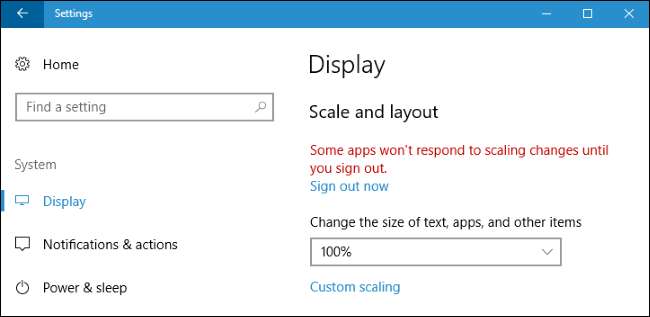
Замінити масштабування системи DPI для програми з розмитими шрифтами
Деякі сторонні настільні програми матимуть розмиті шрифти і виглядатимуть погано, якщо ви ввімкнете масштабування DPI. Це тому, що Windows просто підриває їх, щоб вони виглядали більшими - це як якщо б ви збільшили зображення. Зображення виглядало б більшим та читабельнішим, але розмитішим.
Теоретично це стосується лише «старих» програм, які не знають про масштабування DPI. На практиці ця проблема все ще стосується багатьох поширених настільних додатків, включаючи Steam.
Щоб вирішити цю проблему, ви можете налаштувати параметри масштабування DPI для окремої програми, яка не працює належним чином. Для цього клацніть правою кнопкою миші ярлик програми для робочого столу та виберіть Властивості. Якщо програма знаходиться на панелі завдань, клацніть правою кнопкою миші значок панелі завдань, клацніть правою кнопкою миші на назві програми та виберіть Властивості.
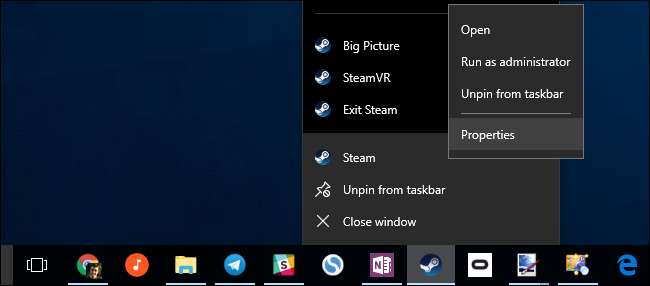
Клацніть на вкладку «Сумісність» і встановіть прапорець «Замінити поведінку масштабування з високим DPI».
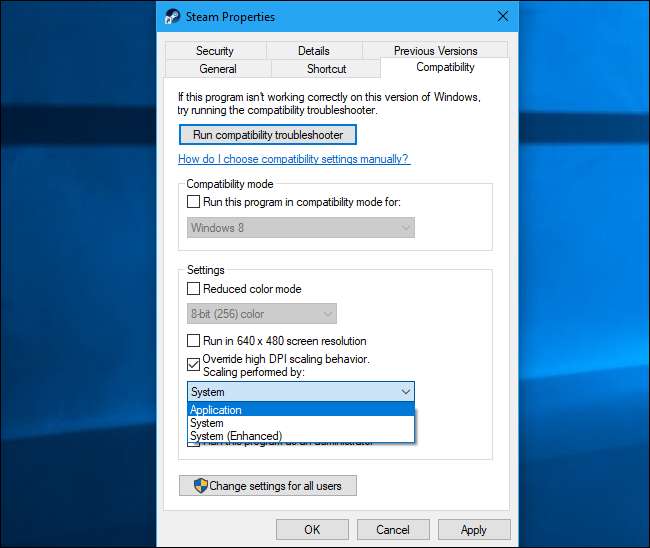
Вам також потрібно буде вибрати один із трьох варіантів масштабування з високим DPI зі спадного меню. Ось що вони роблять:
- Застосування : Windows залишить програму в спокої. Це повністю вимкне масштабування DPI для програми, і воно буде виглядати крихітним, але не розмитим. Цей параметр раніше був відомий як "Вимкнути масштабування дисплея за високих налаштувань DPI", і він робить те саме.
- Система : Windows використовуватиме свою звичну поведінку. Програми, які не поважають системні налаштування DPI, будуть "розтягнуті растровим зображенням", щоб виглядати більшими, щоб їх було легше читати, але часто вони будуть розмитими. Це поведінка за замовчуванням.
- Система (покращена) : Windows буде масштабувати програми більш інтелектуально. Цей параметр призведе до чіткого тексту та деяких інших елементів у програмах, які зазвичай здаються розмитими при звичайному масштабуванні системи. В оновлення для творців це працює лише з програмами на базі GDI. Ця нова функція - ось чому Диспетчер пристроїв та інші системні інструменти, нарешті, не мають розмитого тексту в Creators Update.
Вибравши бажаний варіант, натисніть “OK”. Вам потрібно буде закрити програму, якщо вона запущена, і запустити її ще раз, щоб зміни вступили в силу.
Якщо ви не впевнені, який варіант ви хочете використовувати, наприклад, якщо ви не впевнені, чи використовував розробник GDI (графічний інтерфейс пристрою Windows) для настільної програми, сміливо спробуйте різні налаштування. Закрийте програму та знову відкрийте її після зміни налаштувань, щоб побачити, що найкраще підходить для цієї програми.
Наприклад, для Steam масштабування “System (Enhanced)” не працює належним чином. Пара буде виглядати розмито, навіть якщо ви виберете цей параметр. Вам потрібно буде вибрати між масштабуванням “Програма”, завдяки якому Steam виглядає різким, але маленьким, або масштабуванням “Система” за замовчуванням, завдяки якому Steam здається великим, але розмитим.
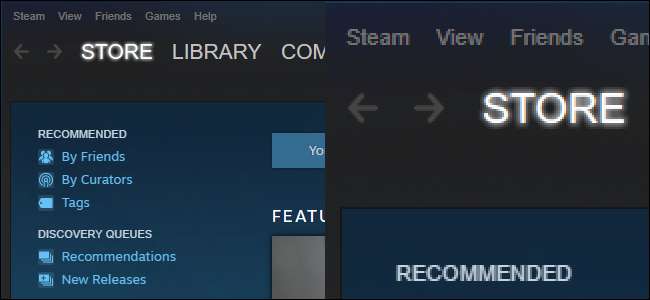
Нові універсальні програми Windows 10, доступні в магазині Windows, чудово масштабуються на великих дисплеях із високою роздільною здатністю. Але небагато розробників сприйняли платформу програм Microsoft, і Microsoft все ще намагається перетягнути всі ці старі настільні програми - включаючи багато настільних додатків, вбудованих в саму Windows - у майбутнє. Це має продовжувати вдосконалюватися з часом, оскільки розробники оновлюють свої програми, а Microsoft покращує підтримку високих DPI для настільних програм у Windows.






